Ερώτηση
Θέμα: Πώς να διορθώσετε το άνοιγμα του Safari από μόνο του;
Γεια σας. Χρειάζομαι βοήθεια με το πρόγραμμα περιήγησής μου. Το πρόγραμμα περιήγησής μου Safari συνεχίζει να ανοίγει μόνο του και συνεχώς ανοίγει νέες σελίδες. Έχω MacBook Pro. Αυτήν τη στιγμή εκτελείται στο Yosemite 10.10.3. Γιατί συμβαίνει αυτό και πώς να το σταματήσετε;
Λυμένη απάντηση
Σε διάφορα φόρουμ πληροφορικής, οι χρήστες ανέφεραν[1] Το πρόγραμμα περιήγησης Safari ανοίγει από μόνο του. Το πρόβλημα φαίνεται να προκαλεί μεγάλη απογοήτευση επειδή το Safari ανοίγει ένα νέο παράθυρο κάθε λίγα λεπτά συνεχώς. Ακόμη και όταν κάνετε αναγκαστική έξοδο από την εφαρμογή, ανοίγει ξανά μόνη της και κάνει το ίδιο πράγμα όταν εκκινήσετε τη συσκευή από την πρώτη θέση.
Το ίδιο το ζήτημα του ανοίγματος του Safari εμφανίζεται σε διάφορες εκδόσεις συσκευών Mac, ανεξάρτητα από τη συγκεκριμένη έκδοση λειτουργικού συστήματος, μεταξύ των οποίων είναι το Yosemite και το El Capitan. Είναι πιθανό να αντιμετωπίσετε το πρόβλημα και σε άλλες εκδόσεις λειτουργικού συστήματος, επομένως δεν υπάρχει συγκεκριμένη ενημέρωση που θα μπορούσε να προκαλέσει αυτήν την παρεμβατική συμπεριφορά του Safari.
Το πρόβλημα με το άνοιγμα του Safari από μόνο του μπορεί να προκληθεί από το ύποπτο πρόγραμμα που είναι εγκατεστημένο στον υπολογιστή Mac.[2] Συνήθως, είναι ένας ιός τύπου adware που μπορεί επίσης να ονομαστεί δυνητικά ανεπιθύμητο πρόγραμμα. Οι χρήστες εγκαθιστούν αυτές τις εφαρμογές ακούσια, καθώς οι προγραμματιστές χρησιμοποιούν συχνά ομαδοποίηση λογισμικού για τη διανομή PUP.
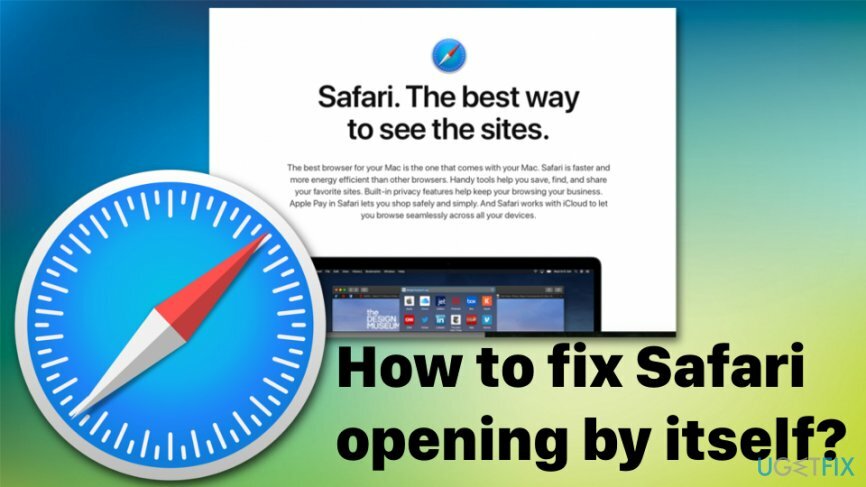
Δεδομένου ότι υπάρχουν πολλά προγράμματα τύπου adware που θα μπορούσαν να επηρεάσουν το σύστημά σας, πρέπει να σαρώσετε τη συσκευή σχολαστικά για να βεβαιωθείτε ότι ανιχνεύεται η παρουσία. Επιπλέον, μόλις εισέλθουν τέτοιες εφαρμογές στο μηχάνημα, υπάρχει μεγάλη πιθανότητα να υπάρξουν περισσότερα ανεπιθύμητα προγράμματα εγκατεστημένα και εξαιρετικά παρεμβατικές διαφημίσεις θα εμφανίζονται στο Google Chrome, στο Mozilla Firefox, στο Safari ή σε άλλο πρόγραμμα περιήγησης.
Λύσεις για το άνοιγμα του Safari από μόνοι τους σε Mac
Για να επισκευάσετε το κατεστραμμένο σύστημα, πρέπει να αγοράσετε την έκδοση με άδεια χρήσης Reimage Reimage.
Από τότε που εμφανίστηκε η νέα κατηγορία κακόβουλου λογισμικού, οι συσκευές της Apple δεν απέκτησαν πλέον ανοσία στις απειλές στον κυβερνοχώρο, όπως πίστευαν οι άνθρωποι πριν. Ιός Mac είναι η νέα κατηγορία απειλών στον κυβερνοχώρο που περιέχει διάφορους τύπους κακόβουλου λογισμικού που στοχεύει κατ' εξαίρεση μόνο μηχανήματα που υποστηρίζουν macOS.[3] Για αυτόν τον λόγο χρειάζεστε ένα αξιόπιστο πρόγραμμα προστασίας από κακόβουλο λογισμικό όπως ReimageΠλυντήριο ρούχων Mac X9 για να ελέγξετε πλήρως το σύστημα και να αφαιρέσετε όλα τα κακόβουλα προγράμματα που μπορεί να έχουν εγκατασταθεί στο σύστημα. Εκτός από τον καθαρισμό του συστήματος, μπορείτε επίσης να επωφεληθείτε από τον μη αυτόματο οδηγό που παρέχει μερικές μεθόδους επίλυσης του προβλήματος με το αδίστακτο Safari και την ανεπιθύμητη συμπεριφορά του.
Αλλάξτε τις Προτιμήσεις Safari για να διορθώσετε το πρόβλημα με το άνοιγμα του Safari από μόνο του
Για να επισκευάσετε το κατεστραμμένο σύστημα, πρέπει να αγοράσετε την έκδοση με άδεια χρήσης Reimage Reimage.
- Παω σε Σαφάρι πρόγραμμα περιήγησης και επιλέξτε Προτιμήσεις στο επάνω αριστερό μενού.
- Η επιλογή Επεκτάσεις και σβήστε τα όλα.
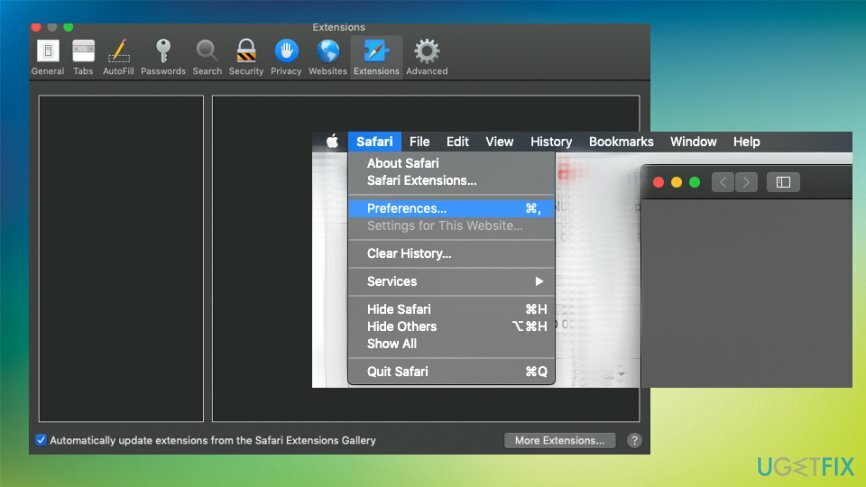
- Επανεκκινήστε το πρόγραμμα περιήγησης και ενεργοποιήστε τις επεκτάσεις μία προς μία.
- Με αυτόν τον τρόπο μπορείτε να τα δοκιμάσετε.
Απαλλαγείτε από πρόσθετες ειδοποιήσεις Push για να τερματίσετε το πρόβλημα με το ίδιο το άνοιγμα του Safari
Για να επισκευάσετε το κατεστραμμένο σύστημα, πρέπει να αγοράσετε την έκδοση με άδεια χρήσης Reimage Reimage.
- Όταν στο Πρόγραμμα περιήγησης Safari, παω σε Προτιμήσεις και int το Ιστοσελίδες επιλέξτε παράθυρο Ειδοποιήσεις στο αριστερό μενού.
- Εκεί πρέπει να εντοπίσετε ανεπιθύμητες σελίδες που έχουν την άδεια να στέλνουν παρεμβατικές ειδοποιήσεις στην οθόνη σας και να βεβαιωθείτε ότι οποιαδήποτε αμφισβητήσιμη σελίδα είναι Αποκλεισμένος από αυτή τη λειτουργία.
Καταργήστε πιθανά ανεπιθύμητα προγράμματα από το Mac OS
Για να επισκευάσετε το κατεστραμμένο σύστημα, πρέπει να αγοράσετε την έκδοση με άδεια χρήσης Reimage Reimage.
- Παω σε Εφαρμογές ντοσιέ
- Βρείτε ύποπτα ή άγνωστα προγράμματα και σέρνω τους προς τοΣκουπίδια.
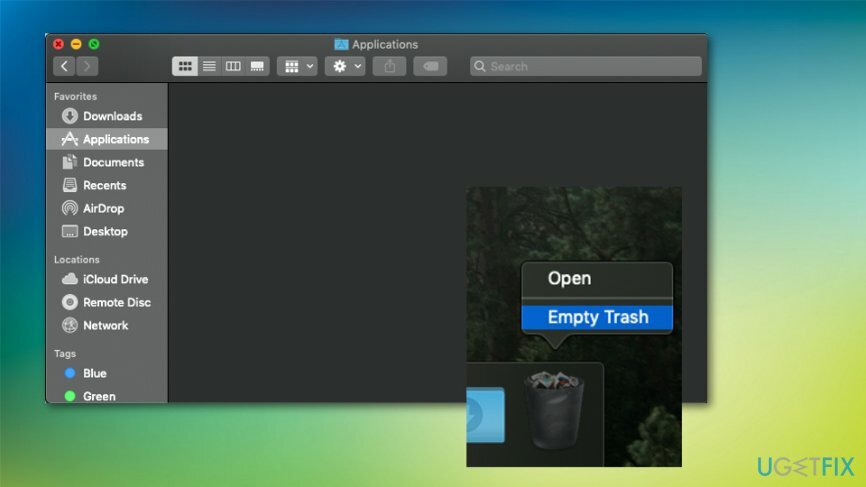
- Σιγουρέψου ότι Αδειος κάδος μετά από αυτό.
Ελέγξτε για αρχεία που σχετίζονται με adware σε φακέλους συστήματος
Για να επισκευάσετε το κατεστραμμένο σύστημα, πρέπει να αγοράσετε την έκδοση με άδεια χρήσης Reimage Reimage.
- Κάντε κλικ στο Ευρίσκων εικονίδιο στην κάτω γραμμή μενού και εκκίνηση Μεταβείτε στη λειτουργία φακέλου.
- Στους παρακάτω φακέλους αναζητήστε ύποπτα ή πιθανά αρχεία που σχετίζονται με PUP:
/Library/LaunchAgents
/Βιβλιοθήκη/Υποστήριξη εφαρμογών
~/Library/LaunchAgents
/Library/LaunchDaemons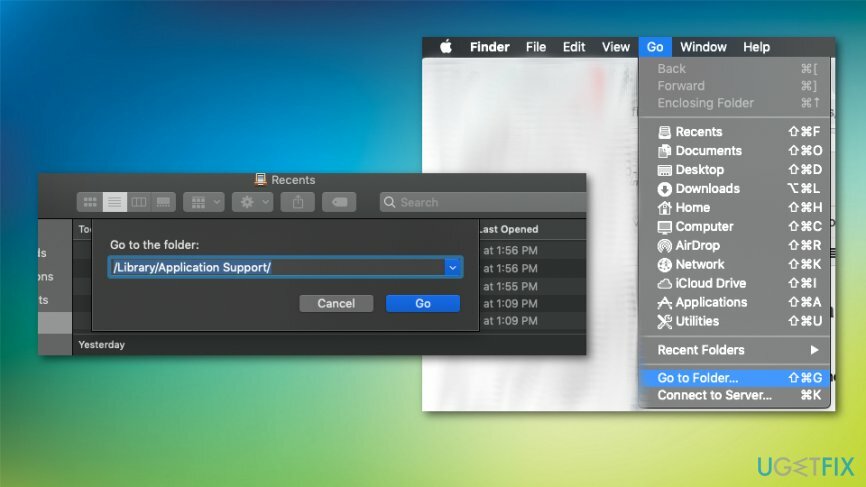
Φροντίστε να καθαρίσετε άλλα προγράμματα περιήγησης από το ενοχλητικό και ανεπιθύμητο περιεχόμενο
Για να επισκευάσετε το κατεστραμμένο σύστημα, πρέπει να αγοράσετε την έκδοση με άδεια χρήσης Reimage Reimage.
Βρείτε το μενού του προγράμματος περιήγησης και φροντίστε να επιλέξετε Προηγμένες επιλογές. Στη συνέχεια, βρείτε ύποπτες επεκτάσεις και αφαιρέστε τις, απεγκαταστήστε τυχόν αμφισβητούμενες γραμμές εργαλείων ή εφαρμογές. Μπορεί επίσης να επωφεληθείτε από την επαναφορά του προγράμματος περιήγησης Google Chrome ή Mozilla Firefox σε Προεπιλογή.
Επιδιορθώστε τα Σφάλματά σας αυτόματα
Η ομάδα του ugetfix.com προσπαθεί να κάνει το καλύτερο δυνατό για να βοηθήσει τους χρήστες να βρουν τις καλύτερες λύσεις για την εξάλειψη των σφαλμάτων τους. Εάν δεν θέλετε να δυσκολευτείτε με τεχνικές χειροκίνητης επισκευής, χρησιμοποιήστε το αυτόματο λογισμικό. Όλα τα προτεινόμενα προϊόντα έχουν ελεγχθεί και εγκριθεί από τους επαγγελματίες μας. Τα εργαλεία που μπορείτε να χρησιμοποιήσετε για να διορθώσετε το σφάλμα σας παρατίθενται παρακάτω:
Προσφορά
Κάν 'το τώρα!
Λήψη ΔιόρθωσηΕυτυχία
Εγγύηση
Κάν 'το τώρα!
Λήψη ΔιόρθωσηΕυτυχία
Εγγύηση
Εάν δεν καταφέρατε να διορθώσετε το σφάλμα σας χρησιμοποιώντας το Reimage, επικοινωνήστε με την ομάδα υποστήριξής μας για βοήθεια. Παρακαλούμε, ενημερώστε μας όλες τις λεπτομέρειες που πιστεύετε ότι πρέπει να γνωρίζουμε για το πρόβλημά σας.
Αυτή η κατοχυρωμένη με δίπλωμα ευρεσιτεχνίας διαδικασία επισκευής χρησιμοποιεί μια βάση δεδομένων με 25 εκατομμύρια στοιχεία που μπορούν να αντικαταστήσουν οποιοδήποτε κατεστραμμένο ή λείπει αρχείο στον υπολογιστή του χρήστη.
Για να επισκευάσετε το κατεστραμμένο σύστημα, πρέπει να αγοράσετε την έκδοση με άδεια χρήσης Reimage εργαλείο αφαίρεσης κακόβουλου λογισμικού.

Για να μείνετε εντελώς ανώνυμοι και να αποτρέψετε τον ISP και το κυβέρνηση από την κατασκοπεία σε σας, θα πρέπει να απασχολήσετε Ιδιωτική πρόσβαση στο Διαδίκτυο VPN. Θα σας επιτρέψει να συνδεθείτε στο Διαδίκτυο ενώ θα είστε εντελώς ανώνυμοι κρυπτογραφώντας όλες τις πληροφορίες, αποτρέποντας την παρακολούθηση, τις διαφημίσεις, καθώς και το κακόβουλο περιεχόμενο. Το πιο σημαντικό, θα σταματήσετε τις παράνομες δραστηριότητες παρακολούθησης που εκτελούν πίσω από την πλάτη σας η NSA και άλλα κυβερνητικά ιδρύματα.
Απρόβλεπτες περιστάσεις μπορεί να συμβούν ανά πάσα στιγμή κατά τη χρήση του υπολογιστή: μπορεί να απενεργοποιηθεί λόγω διακοπής ρεύματος, α Μπορεί να προκύψει μπλε οθόνη θανάτου (BSoD) ή τυχαίες ενημερώσεις των Windows μπορεί το μηχάνημα όταν φύγατε για λίγα λεπτά. Ως αποτέλεσμα, ενδέχεται να χαθούν οι σχολικές σας εργασίες, σημαντικά έγγραφα και άλλα δεδομένα. Προς το αναρρώνω χαμένα αρχεία, μπορείτε να χρησιμοποιήσετε Data Recovery Pro – πραγματοποιεί αναζήτηση μέσω αντιγράφων αρχείων που είναι ακόμα διαθέσιμα στον σκληρό σας δίσκο και τα ανακτά γρήγορα.